|
|
有时候我们上传文件,个位数的传输速度实在让我们抓耳挠腮,不禁疑惑,有什么办法可以快速地传输文件呢?
' h0 u! v9 U; r" J就拿铁威马来说吧,铁威马的TOS 桌面上的 “文件管理” 是一款基于浏览器的网页版文件管理工具,该工具的目的是为了方便用户在使用电脑远程访问TNAS 时对文件进行管理,但是该工具并不适合用来做大数据的传输或批量的文件管理。众所周知,在网页上传输大文件常常会遇到速度慢,中断,甚至是崩溃等问题。
$ g: ?! w- J; c! q0 B$ P9 q为此,在传输10G以上的文件亦或者是批量传输文件的时候,我们更推荐使用SMB,AFP, 或者NFS 等文件服务。
4 {/ V: i4 Z3 V+ u' C0 B! o% f9 C7 R, l! z" I
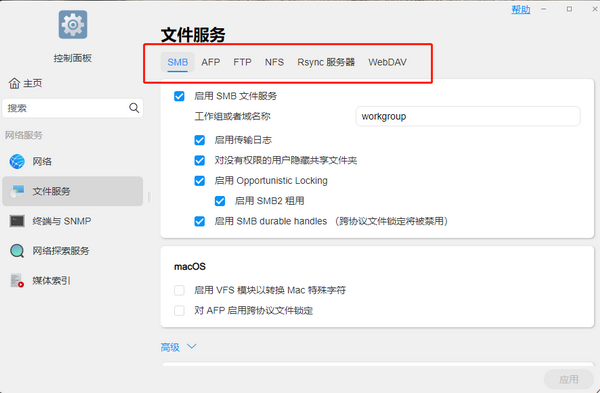 / z2 q7 O- |7 [" O% L- u / z2 q7 O- |7 [" O% L- u
; C9 F) V/ z5 \8 |* ~* V! H! F那么如何使用上述功能传输文件呢?以SMB为例,向大家分享铁威马NAS如何使用SMB快速传输文件:" V3 S+ `2 `+ o" f& v
1、登录TOS系统,在桌面上找到【控制面板】-【文件服务】,勾选启用SMB文件服务。+ h1 I% M' Y" s9 ~" D4 t9 N& S
. `8 h) x3 A* }4 N
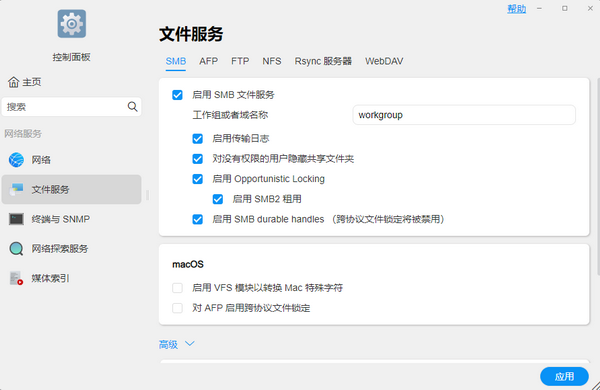
; `, c2 z& |% R. Z
4 G* P! C9 O, \8 Z8 z2、打开【控制面板】-【共享文件夹】,创建一个共享文件夹,注意这个文件夹是拥有smb权限的;
/ w- c) m8 j9 i' M1 s" v
4 G) o0 N. w; [) j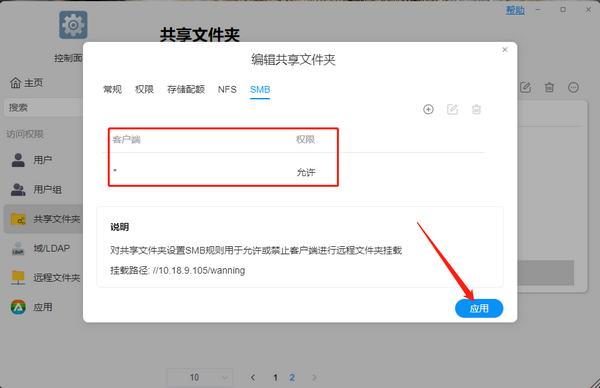 8 K$ ^# S# P6 H" F% u, n 8 K$ ^# S# P6 H" F% u, n
# j. P6 F7 _+ Q7 c2 Z. W3、打开文件浏览器中,或者使用快捷键:WIN+R,输入 //TNAS IP 地址输入IP地址,举例://10.18.9.105
2 u+ D" N* X) C1 w. e
% J6 H6 i9 X. _/ Q1 K如您是Mac 用户,如需使用SMB文件服务,在 Finder 中输入 smb://TNAS IP 地址, 如:smb://10.18.9.105
; _3 R4 s) N* T5 ~
4 Y; ~* G, j: p2 ^$ l9 b6 d0 R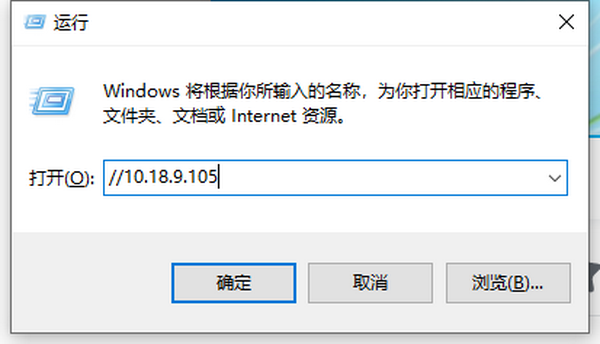
0 O& f" M, L( e" L! r3 C7 ~& }
7 }! P; @+ c7 F( k/ g4、输入网络凭证,用户密码为TOS的账户密码;勾选【记住我的凭据】,重启电脑后,也能够直接登录共享文件夹。
& Z* D# t X8 Q' {2 I2 a+ o; I1 K1 D! U( u9 x* r% r- f
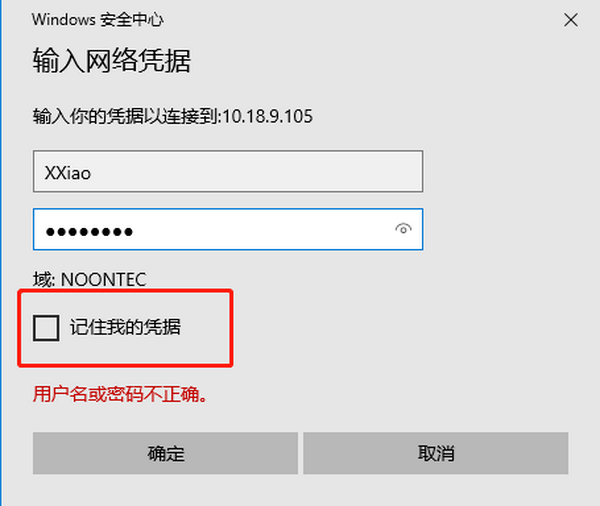 , O: x# o* B4 o+ @ , O: x# o* B4 o+ @
x) N% j" t; {6 f d/ K; C另外,在连接 SMB 服务时,当出现提示“无法连接目标”时,请注意文件服务的smb是否有开启;如若已经开启,请前往【 Windows 控制面板 - 程序与功能】,找到并打开“SMB 1.0/CIFS 文件共享支持”。
% O2 ~6 ]# G4 r3 o5 X( w: Y5 f# O5 l# C' L! {6 y
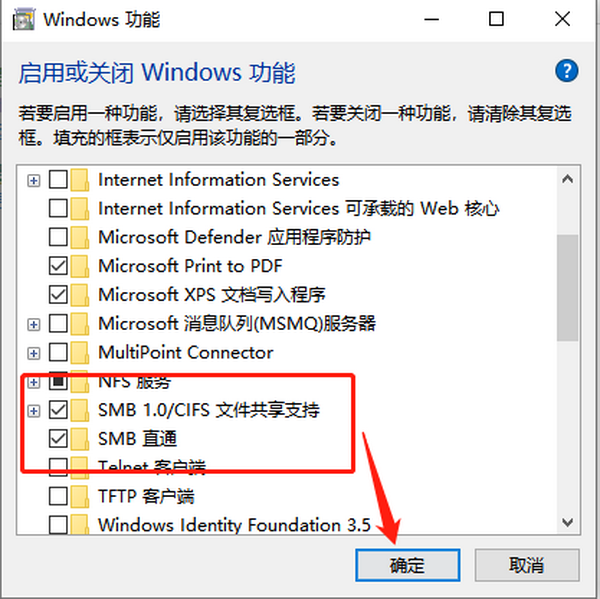
* A7 P2 `8 ~. K' W0 z8 w
& d4 n! ~1 V. p/ h$ W. x7 T& N5、设置完成后,我们再通过smb传输文件速度将会提高很多,轻松到达百兆的传输速度。- G7 y+ Y T$ S3 L* j* V
7 A4 u A6 [' c& n0 {- l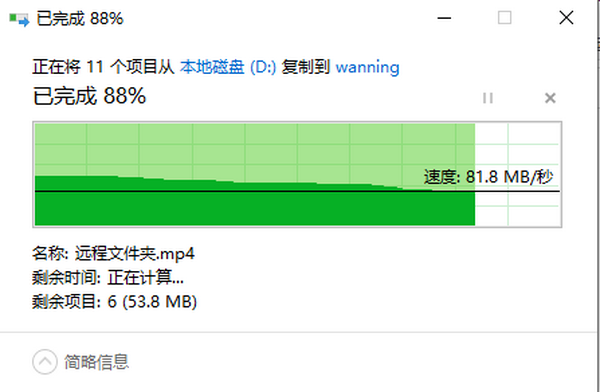
7 S6 N; a+ z& c6 o6 ]1 ?
+ W1 C; @8 {# l# x9 o0 g- H6 g总之,我们利用SMB等文件服务,既方便又快捷地提升了我们传输文件的速度,赶快使用起来吧。
* V' P. ]. V, D! `( D
* R9 D! s; l( T: _
5 a1 h: G7 X( C( I& A: y |
|